Python自动化办公:批量处理Excel和PDF文件
Python自动化办公:批量处理Excel/PDF文件,大幅提升效率!本文详解如何利用Python的openpyxl和PyPDF2库实现Excel和PDF文件的批量处理,包括创建、读取、修改Excel,以及合并、拆分、加密解密PDF等功能。通过代码示例,学习如何自动化完成日常重复性办公任务,例如批量合并Excel工作表数据或提取PDF文件特定页面,显著提高工作效率,解放你的双手。 快速掌握Python自动化办公技能,从此告别繁琐的重复劳动!
Python可以操作Excel和PDF文件。1)使用openpyxl库创建、读取和修改Excel文件。2)使用PyPDF2库合并、拆分、加密和解密PDF文件。这些操作可以批量处理,提高工作效率。
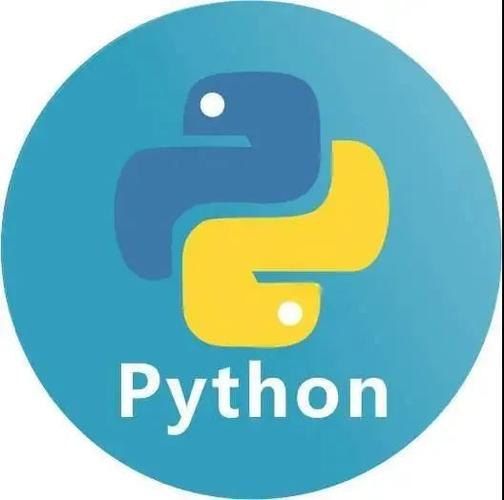
引言
在这个快节奏的时代,自动化办公已经成为了提升工作效率的必备技能。Python,作为一门功能强大且灵活的编程语言,成为了自动化办公的首选工具之一。今天我们将探讨如何使用Python来操作Excel和PDF文件,进行批量处理。通过本文,你将学会如何利用Python的强大库,简化日常办公任务,解放双手,让重复的工作变得更加高效。
基础知识回顾
在开始我们的自动化之旅前,让我们快速回顾一下相关的基础知识。Excel和PDF都是日常办公中常见的文件格式。Excel以其强大的数据处理能力著称,而PDF则以其便携性和安全性著称。Python提供了丰富的库,如openpyxl和PyPDF2,让我们能够轻松地操作这些文件。
openpyxl是一个用于读写Excel 2010 xlsx/xlsm/xltx/xltm文件的Python库。它允许我们创建、读取和修改Excel文件,而无需依赖Microsoft Excel本身。PyPDF2则是一个用于处理PDF文件的库,它可以让我们合并、拆分、加密和解密PDF文件。
核心概念或功能解析
Python操作Excel
Python操作Excel主要通过openpyxl库实现。使用openpyxl,我们可以轻松地读取、写入和修改Excel文件。让我们来看一个简单的示例:
from openpyxl import Workbook
# 创建一个新的工作簿
wb = Workbook()
# 选择活动的工作表
ws = wb.active
# 在A1单元格写入数据
ws['A1'] = 42
# 保存文件
wb.save("sample.xlsx")这个示例展示了如何创建一个新的Excel文件,并在A1单元格中写入数据。openpyxl的强大之处在于它不仅可以写入数据,还可以读取和修改现有的Excel文件。
Python操作PDF
Python操作PDF主要通过PyPDF2库实现。让我们来看一个简单的示例,展示如何合并两个PDF文件:
from PyPDF2 import PdfMerger
# 创建一个PdfMerger对象
merger = PdfMerger()
# 添加要合并的PDF文件
merger.append("file1.pdf")
merger.append("file2.pdf")
# 合并并保存新文件
merger.write("merged.pdf")
merger.close()这个示例展示了如何使用PyPDF2合并两个PDF文件。PyPDF2还提供了其他功能,如拆分PDF、加密和解密PDF等。
使用示例
批量处理Excel文件
在实际工作中,我们经常需要批量处理Excel文件。例如,假设我们有一组Excel文件,每个文件中都有一个名为"数据"的工作表,我们需要将这些工作表中的数据合并到一个新的Excel文件中。让我们来看一个示例:
import os
from openpyxl import load_workbook, Workbook
# 创建一个新的工作簿
new_wb = Workbook()
new_ws = new_wb.active
new_ws.title = "合并数据"
# 遍历目录中的所有Excel文件
for filename in os.listdir('.'):
if filename.endswith('.xlsx'):
wb = load_workbook(filename)
ws = wb['数据']
# 读取数据并写入新工作表
for row in ws.iter_rows(values_only=True):
new_ws.append(row)
# 保存新文件
new_wb.save("合并后的数据.xlsx")这个示例展示了如何批量读取Excel文件中的数据,并将这些数据合并到一个新的Excel文件中。使用这种方法,我们可以轻松地处理大量的Excel文件,节省大量的时间和精力。
批量处理PDF文件
同样,批量处理PDF文件也是常见的需求。例如,我们可能需要从一组PDF文件中提取特定的页面,并将这些页面合并成一个新的PDF文件。让我们来看一个示例:
from PyPDF2 import PdfReader, PdfWriter
# 创建一个PdfWriter对象
writer = PdfWriter()
# 遍历目录中的所有PDF文件
for filename in os.listdir('.'):
if filename.endswith('.pdf'):
reader = PdfReader(filename)
# 提取第1页
page = reader.pages[0]
writer.add_page(page)
# 保存新文件
with open("合并后的PDF.pdf", "wb") as output_file:
writer.write(output_file)这个示例展示了如何批量读取PDF文件中的特定页面,并将这些页面合并成一个新的PDF文件。使用这种方法,我们可以轻松地处理大量的PDF文件,提高工作效率。
常见错误与调试技巧
在使用Python操作Excel和PDF文件时,我们可能会遇到一些常见的错误。例如,使用openpyxl时,如果文件格式不正确,可能会导致读取失败。使用PyPDF2时,如果PDF文件被加密,可能会导致无法读取或写入。
为了避免这些问题,我们可以采取以下调试技巧:
- 确保文件格式正确:在使用
openpyxl时,确保文件是xlsx格式,而不是旧的xls格式。 - 检查文件权限:确保你有权限读取和写入文件。
- 使用异常处理:使用try-except语句来捕获和处理可能的错误。
try:
wb = load_workbook("example.xlsx")
except Exception as e:
print(f"读取文件时发生错误: {e}")通过这些技巧,我们可以更好地处理可能出现的问题,确保自动化任务顺利进行。
性能优化与最佳实践
在进行自动化办公时,性能优化和最佳实践是非常重要的。以下是一些建议:
- 批量处理:尽量一次性处理多个文件,而不是逐个处理,以减少I/O操作。
- 内存管理:在处理大型文件时,注意内存使用,避免内存溢出。
- 代码可读性:编写清晰、注释丰富的代码,方便后续维护和修改。
例如,在批量处理Excel文件时,我们可以使用openpyxl的iter_rows方法来逐行读取数据,而不是一次性读取整个工作表,这样可以显著减少内存使用。
for row in ws.iter_rows(values_only=True):
# 处理每一行数据
pass通过这些优化和最佳实践,我们可以提高自动化任务的效率和可靠性。
总的来说,使用Python进行自动化办公,可以极大地提高我们的工作效率。通过掌握openpyxl和PyPDF2等库的使用方法,我们可以轻松地处理Excel和PDF文件,解放双手,专注于更有价值的工作。希望本文能为你提供有用的指导和启发,让你在自动化办公的道路上走得更远。
本篇关于《Python自动化办公:批量处理Excel和PDF文件》的介绍就到此结束啦,但是学无止境,想要了解学习更多关于文章的相关知识,请关注golang学习网公众号!
 用纯CSS让父容器高度仅由文字内容决定,不被图片撑开的网页设计技巧
用纯CSS让父容器高度仅由文字内容决定,不被图片撑开的网页设计技巧
- 上一篇
- 用纯CSS让父容器高度仅由文字内容决定,不被图片撑开的网页设计技巧
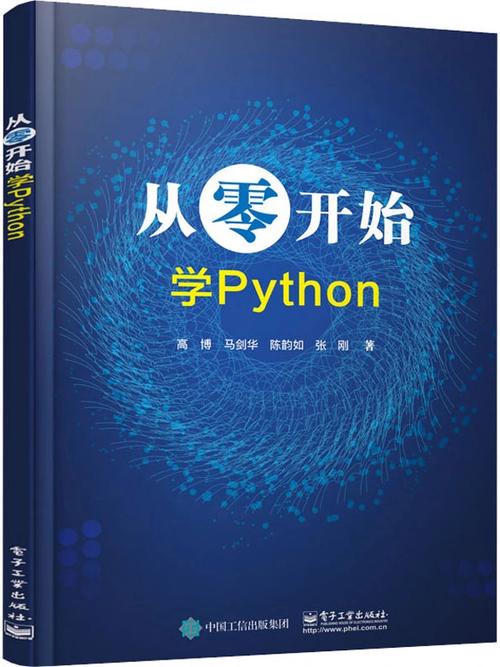
- 下一篇
- Python100题:基础语法到算法实战
-

- 文章 · python教程 | 12分钟前 |
- TF变量零初始化与优化器关系解析
- 427浏览 收藏
-

- 文章 · python教程 | 15分钟前 |
- Python字符串与列表反转技巧
- 126浏览 收藏
-

- 文章 · python教程 | 26分钟前 | Python 错误处理 AssertionError 生产环境 assert语句
- Python断言失败解决方法详解
- 133浏览 收藏
-

- 文章 · python教程 | 51分钟前 |
- 动态设置NetCDF图表标题的实用方法
- 247浏览 收藏
-

- 文章 · python教程 | 1小时前 |
- PyCharm切换英文界面教程
- 405浏览 收藏
-

- 文章 · python教程 | 1小时前 |
- Behave教程:单个BDD示例运行方法
- 411浏览 收藏
-

- 文章 · python教程 | 1小时前 |
- PythonGTK3动态CSS技巧分享
- 497浏览 收藏
-

- 文章 · python教程 | 1小时前 |
- SciPyCSR矩阵行非零元素高效提取方法
- 411浏览 收藏
-

- 文章 · python教程 | 2小时前 |
- Python文件读取技巧:strip与split使用解析
- 349浏览 收藏
-

- 文章 · python教程 | 2小时前 |
- Python处理CSV列数不一致与编码问题详解
- 490浏览 收藏
-

- 文章 · python教程 | 2小时前 | docker Python 虚拟环境 跨平台 pyinstaller
- Python跨平台开发全解析
- 424浏览 收藏
-

- 文章 · python教程 | 2小时前 | Python 环境搭建
- Python新手环境搭建全攻略
- 399浏览 收藏
-

- 前端进阶之JavaScript设计模式
- 设计模式是开发人员在软件开发过程中面临一般问题时的解决方案,代表了最佳的实践。本课程的主打内容包括JS常见设计模式以及具体应用场景,打造一站式知识长龙服务,适合有JS基础的同学学习。
- 543次学习
-

- GO语言核心编程课程
- 本课程采用真实案例,全面具体可落地,从理论到实践,一步一步将GO核心编程技术、编程思想、底层实现融会贯通,使学习者贴近时代脉搏,做IT互联网时代的弄潮儿。
- 516次学习
-

- 简单聊聊mysql8与网络通信
- 如有问题加微信:Le-studyg;在课程中,我们将首先介绍MySQL8的新特性,包括性能优化、安全增强、新数据类型等,帮助学生快速熟悉MySQL8的最新功能。接着,我们将深入解析MySQL的网络通信机制,包括协议、连接管理、数据传输等,让
- 500次学习
-

- JavaScript正则表达式基础与实战
- 在任何一门编程语言中,正则表达式,都是一项重要的知识,它提供了高效的字符串匹配与捕获机制,可以极大的简化程序设计。
- 487次学习
-

- 从零制作响应式网站—Grid布局
- 本系列教程将展示从零制作一个假想的网络科技公司官网,分为导航,轮播,关于我们,成功案例,服务流程,团队介绍,数据部分,公司动态,底部信息等内容区块。网站整体采用CSSGrid布局,支持响应式,有流畅过渡和展现动画。
- 485次学习
-

- ChatExcel酷表
- ChatExcel酷表是由北京大学团队打造的Excel聊天机器人,用自然语言操控表格,简化数据处理,告别繁琐操作,提升工作效率!适用于学生、上班族及政府人员。
- 3200次使用
-

- Any绘本
- 探索Any绘本(anypicturebook.com/zh),一款开源免费的AI绘本创作工具,基于Google Gemini与Flux AI模型,让您轻松创作个性化绘本。适用于家庭、教育、创作等多种场景,零门槛,高自由度,技术透明,本地可控。
- 3413次使用
-

- 可赞AI
- 可赞AI,AI驱动的办公可视化智能工具,助您轻松实现文本与可视化元素高效转化。无论是智能文档生成、多格式文本解析,还是一键生成专业图表、脑图、知识卡片,可赞AI都能让信息处理更清晰高效。覆盖数据汇报、会议纪要、内容营销等全场景,大幅提升办公效率,降低专业门槛,是您提升工作效率的得力助手。
- 3443次使用
-

- 星月写作
- 星月写作是国内首款聚焦中文网络小说创作的AI辅助工具,解决网文作者从构思到变现的全流程痛点。AI扫榜、专属模板、全链路适配,助力新人快速上手,资深作者效率倍增。
- 4551次使用
-

- MagicLight
- MagicLight.ai是全球首款叙事驱动型AI动画视频创作平台,专注于解决从故事想法到完整动画的全流程痛点。它通过自研AI模型,保障角色、风格、场景高度一致性,让零动画经验者也能高效产出专业级叙事内容。广泛适用于独立创作者、动画工作室、教育机构及企业营销,助您轻松实现创意落地与商业化。
- 3821次使用
-
- Flask框架安装技巧:让你的开发更高效
- 2024-01-03 501浏览
-
- Django框架中的并发处理技巧
- 2024-01-22 501浏览
-
- 提升Python包下载速度的方法——正确配置pip的国内源
- 2024-01-17 501浏览
-
- Python与C++:哪个编程语言更适合初学者?
- 2024-03-25 501浏览
-
- 品牌建设技巧
- 2024-04-06 501浏览



